kintoneのテーブル(サブテーブル)を使ってみよう!
バンブロをご覧いただきまして、誠にありがとございます!
テクバンのITたまごぐみです!
本日はkintoneのテーブル(サブテーブル)機能について紹介します。
テーブル(サブテーブル)って何?どう使うの?
kintoneのアプリのフォームには、データ入力中に必要に応じて入力行を増やせる「テーブル(サブテーブル)」機能があります。
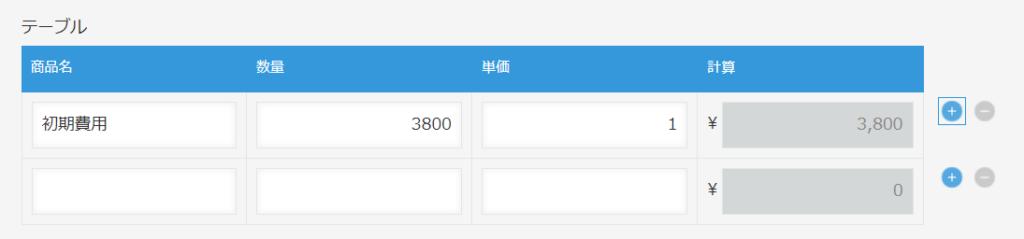
テーブル(サブテーブル)を使うことで、複数の入力内容を1つのレコードで管理できます。
商品の注文管理アプリで、お客様の注文によって異なる商品名や注文数を一つのレコードで管理したい!
など、複数の入力内容を一つのレコードで管理したいという方にぜひ使っていただきたい機能です!
上記の図のように、必要な数だけ行を追加して入力することやいらない行を削除することができます。
テーブル(サブテーブル)と関連レコードの違い
テーブル(サブテーブル)に似たフィールドを見たことがあるよ!という方がいるかもしれません。
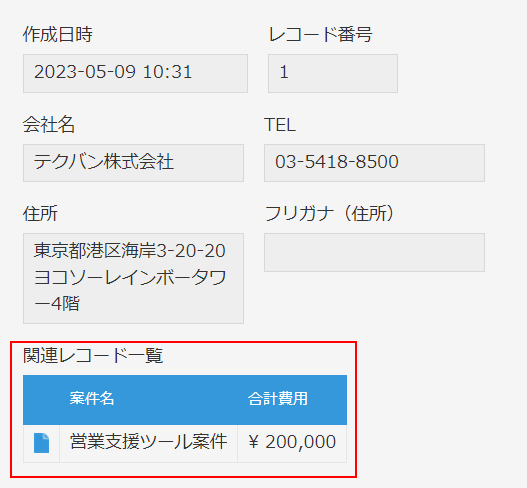
テーブル(サブテーブル)と見た目がそっくりですね!
でもこの二つは全く違うものなんです!
こちらは関連レコードというフィールドになります。
テーブル(サブテーブル)と関連レコードの違いを表にまとめてみました。
| テーブル(サブテーブル) | 関連レコード | |
| 複数の入力内容を1つのレコードで管理 | 〇 | 〇 |
| 別のアプリの情報を表示 | × | 〇 |
| 表示中のレコードから直接入力・追加・削除ができる | 〇 | × |
| アプリ内検索対応 | 〇 | × |
| 書き出しへの対応 | 〇 | × |
他にも細かい違いはありますが、大きな違いは上記の5つです。
テーブル(サブテーブル)と関連レコードのまとめ
テーブル(サブテーブル)と関連レコードの違いでも挙げた通り、テーブル(サブテーブル)は表示中のレコードから直接自由に追記でき、関連レコードは別アプリの情報を表示できます。
以上の違いから、別アプリに入力されている情報ではなくレコードから直接入力したいものや、書き出しをする場合はテーブル(サブテーブル)、
別アプリに入力済みの情報を確認する必要がある場合は関連レコードを使うとよいでしょう。
最後までご覧いただきありがとうございました!
またお会いしましょう~!


